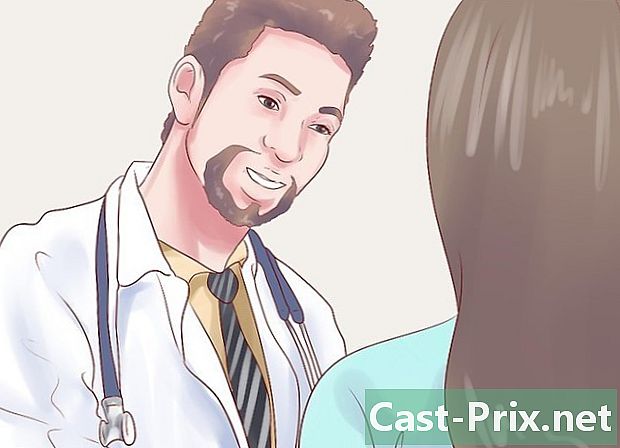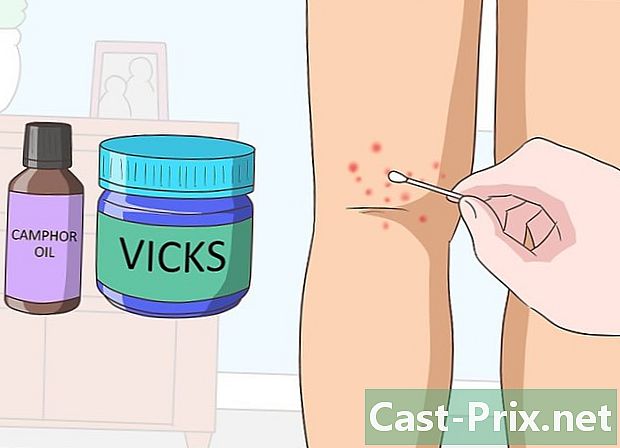Bagaimana membuat risalah dengan Word 2007
Pengarang:
Roger Morrison
Tarikh Penciptaan:
20 September 2021
Tarikh Kemas Kini:
11 Mungkin 2024

Kandungan
Dalam artikel ini: Gunakan templatUntuk templat anda di WordReferences
Dengan Microsoft Word 2007, anda mempunyai ciri pelupusan yang memudahkan anda membuat brosur. Anda juga boleh memuat turun model dari internet. Kemudian dengan perisian Word, anda boleh mengubah suai dan mengkonfigurasi percetakannya. Akhir sekali, yang perlu anda lakukan ialah mencetak dengan pencetak peribadi anda atau simpan sebagai fail PDF dan hantar ke pencetak untuk dicetak.
peringkat
Kaedah 1 Gunakan templat
-

Lakukan carian di internet. Pergi ke internet untuk mencari risalah profesional.- Di internet anda boleh menemui tapak profesional seperti Templat Smile atau laman web Templat Microsoft Office. Perhatikan bahawa anda akan mempunyai lebih banyak pilihan di laman Bahasa Inggeris. Berfikir untuk memilih model yang paling dekat dengan jangkaan anda, ini akan membolehkan anda mempunyai sedikit perubahan untuk dicapai.
- Sebagai contoh, anda boleh memilih laman Microsoft. Klik pautan ini Templat Pejabat. Pada halaman, anda akan melihat beberapa model. Semak imbas halaman yang mencari model yang anda minati, maka setelah anda menjumpainya, pilih untuk dimuat turun.
-

Susun model. Bergantung pada keperluan anda, sesuaikan model yang dipilih.- Peribadikan risalah anda mengikut spesifikasi yang menarik minat anda. Anda boleh meletakkan logo anda. Main pada font aksara, dengan menukar saiz, gaya warna, dan sebagainya. Jika perlu, gantikan gambar dengan orang yang sesuai dengan anda. Masukkan tajuk, yang anda mahu untuk risalah anda. Biasanya, anda boleh mengedit apa sahaja yang anda mahu pada templat untuk menyesuaikannya. Walau bagaimanapun, pilih template dengan baik sebelum anda mengelakkan terlalu banyak kerja penyesuaian.
- Anda mungkin mempunyai bahagian yang anda rasa tidak berguna. Keluarkan mereka jika ia menjadikannya lebih menarik untuk menghilangkannya. Walau bagaimanapun, berhati-hati dengan apa yang anda keluarkan. Tidak semestinya dokumen anda tidak lagi memenuhi keperluan. Pastikan ia tetap relevan.
-

Daftar risalah anda. Buat sandaran model anda.- Mari kita mulakan dengan contoh brosur dari sebuah syarikat baru yang ingin mempromosikan perniagaannya kepada pelanggan baru yang berpotensi. Tulis pada risalah anda nama syarikat, maklumat mengenai aktiviti syarikat, dsb. Kemudian simpan dokumen anda. Dalam Microsoft Word, yang perlu anda lakukan ialah pergi ke tab fail dalam reben dan kemudian klik Simpan sebagai. Kemudian, namakan dokumen anda, pilih lokasi untuk menyimpannya dan selesai, tekan rekod.
- Sebaik sahaja anda telah menyimpan model anda, anda boleh membuat perubahan menggunakan fungsi ini Cari dan ganti, contohnya. Walau bagaimanapun, setelah membuat templat akan memudahkan anda mengubah maklumat dalam templat dan membuat risalah baru. Dengan template ini, anda bersedia untuk membuat brosur yang berbeza dengan cepat.
-

Gunakan model baru anda. Ambil model anda untuk membuat risalah.- Salah satu perkara yang kuat untuk mempunyai model adalah, sebagai contoh, apabila risalah itu sering diterbitkan sebagai majalah. Apa yang perlu anda lakukan ialah mengubahnya dengan mengemas kini dan sebagainya, anda menjimatkan masa dan mengawal sebelum percetakan boleh memberi fokus hanya pada apa yang telah dikemas kini.
- Anda boleh mula dari model anda pada bila-bila masa untuk membuat risalah baru. Untuk mencetak, hanya pergi ke fail dalam reben Microsoft Word dan kemudian klik mencetak atau anda juga boleh menggunakan pintasan papan kekunci Ctrl + P. Jika anda ingin melihat pratonton brosur anda sebelum anda mencetak, anda perlu pergi ke bilik kecil fail, kemudian tekan mencetak dan akhirnya, pilih Preview Cetak. Perhatikan bahawa model adalah dokumen yang dibuat oleh orang yang tugasnya membuat brosur. Oleh itu, model-model ini sangat membantu anda dan membolehkan anda memberi tumpuan kepada bahan dan bukannya bentuk risalah anda.
Kaedah 2 Gunakan templat anda dalam Word
-

Paparan dalam mod halaman di bawah Windows 2007. Pastikan model anda muncul pada skrin dengan betul halaman. Jika anda berada di mod paparan yang betul, anda berpeluang untuk melihatnya peraturan dan rehat halaman pada skrin anda. Untuk menukar paparan, pilih ikon sahaja pelan yang berada di sebelah kanan bawah halaman anda. -

Tentukan margin anda. Pergi ke pita Layout, kemudian klik pada ikon margin. Dalam menu conuel yang dibuka, pilih merapatkan. Anda bebas memilih margin yang anda mahukan. Walau bagaimanapun, untuk memulakan beberapa margin merapatkan. -

Susun e anda. Cuba buat pakaian seragam anda. Untuk ini, elakkan terlalu banyak ruang putih. Anda boleh menukar perkataan atau anda boleh memilih pilihan mewajarkan supaya e anda diedarkan dengan baik di zon yang didedikasikan kepadanya. -

Pilih jenis percetakan. Anda boleh menentukan bagaimana anda akan mencetak risalah anda. Sebagai contoh, anda boleh mencetak dua muka surat di bahagian hadapan helaian dan dua halaman lain di bahagian belakang. Untuk memilih format cetakan yang anda minati, anda perlu menatal pilihan yang mungkin dalam Preview Cetak. -

Tetapkan jenis kertas. Longlet Layout dalam reben, klik pada ikon saiz, kemudian dalam menu lungsur, pilih tabloid. Anda bebas memilih saiz kertas. Untuk mencetak dua halaman pada satu helaian, formatnya tabloid sesuai untuk contoh di sini. -

Orient daun anda. Klik ikon orientasi dan pilih landskap. Kemudian mengenai pilihan Laman daripada Layout, pilih 2 muka surat setiap helaian. -

Cetak risalah anda. Sebagai contoh, di sini cetakan akan dilakukan dalam format PDF. Oleh itu, ia akan mudah diperiksa, jika kerja itu dilakukan dengan baik, dan fail itu boleh, selepas itu, diberikan kepada pencetak supaya dia boleh membuat cetakan yang diperlukan. Bergantung pada perisian yang anda gunakan untuk menghidupkan fail Word ke dalam fail PDF, anda perlu mencetak atau menyimpan sebagai PDF. Untuk mendaftar, pilih sahaja Simpan sebagai dalam kaki kaki fail, kemudian pilih jenis PDF atau XPS. -

Simpan dokumen anda. Semak bahawa format PDF adalah "Standard" dan tidak dimampatkan. Untuk ini, pilihan Optimalkan mestilah dipilih standard. Akhirnya, namakan dokumen anda dan tekan rekod.